¡Ya está disponible Ubuntu 11.04! Si te interesa, puedes leer nuestra nueva guía para Instalar Ubuntu 11.04 paso a paso.
![]() Ya está disponible Ubuntu 10.10 Maverick Meerkat y seguro que estás deseando instalarlo en tu equipo. Sin embargo, es posible que, si tienes instalado Windows 7 (Vista o XP es lo mismo), te preocupe instalarlo por si pierdes tus archivos al hacer las particiones o no te arranca después el equipo. Nada de esto debe inquitarte porque estás en el sitio correcto, en Slice of Linux.
Ya está disponible Ubuntu 10.10 Maverick Meerkat y seguro que estás deseando instalarlo en tu equipo. Sin embargo, es posible que, si tienes instalado Windows 7 (Vista o XP es lo mismo), te preocupe instalarlo por si pierdes tus archivos al hacer las particiones o no te arranca después el equipo. Nada de esto debe inquitarte porque estás en el sitio correcto, en Slice of Linux.
En este tutorial vamos a ver la instalación de Ubuntu 10.10 paso a paso partiendo de un equipo con Windows 7 y dos particiones ya creadas, que es la configuración que traen por defecto muchos equipos actualmente. En este artículo es imposible perderse porque cada paso tiene su captura de pantalla correspondiente. Y además el particionado del disco duro va a dejar de tener secretos porque lo vamos a ver con todo lujo de detalles y todas las opciones posibles.
Aunque es muy recomendable leer el tutorial completo, sobretodo para aquellos que vayáis a instalar Ubuntu por primera vez, aquí tenéis el índice del artículo para acceder directamente a la sección que os interese:
- Preparar Windows
- ¿32 bits o 64 bits?
- Descargar Ubuntu 10.10
- Grabar Ubuntu 10.10 en una memoria USB o en un CD
- Instalar Ubuntu 10.10
- Arrancar el equipo con Ubuntu 10.10 instalado
Preparar Windows
Si tenemos instalado Windows (ya sea XP, Vista o 7) en nuestro equipo y queremos instalar Ubuntu 10.10 sin complicaciones, es necesario desfragmentar el disco duro. La desfragmentación consiste en colocar todos los archivos de forma contigua sin que queden espacios entre ellos o entre sus partes. Por eso podemos cambiar el tamaño de la partición de Windows y dejar espacio para instalar Ubuntu sin problemas en un sistema desfragmentado.
Para ilustrar este tutorial tenemos un equipo con un disco duro y Windows 7 instalado en él. El disco duro tiene 2 particiones aunque sólo se ve una de ellas, como ocurre con una instalación normal de Windows 7. Por eso para desfragmentar el disco local (C:) hacemos clic con el botón derecho sobre él y hacemos clic sobre Propiedades.
En la ventana que nos aparece hacemos clic en la pestaña Herramientas y de las tres herramientas de las que disponemos sólo nos interesa en esta ocasión la de desfragmentación. Así que hacemos clic sobre el botón Desfragmentar ahora…
En la nueva ventana seleccionamos el disco (C:) y pulsamos sobre Desfragmentar disco.
Dependiendo de nuestro disco duro este proceso puede tardar entre unos minutos y varias horas. Y cuando termine, hacemos clic sobre el botón Cerrar.
De esta forma tan sencilla ya tenemos Windows 7 preparado para poder instalar Ubuntu 10.10 junto a él.
¿32 bits o 64 bits?
Lo siguiente que debemos saber es si nuestro procesador (CPU) es de 32 ó 64 bits, ya que Ubuntu tiene versiones específicas para cada uno, aunque para empezar es mejor hacerlo con la versión de 32 bits. La mayoría de los equipos que se venden en la actualidad son de 64 bits sin embargo, lo mejor es asegurarse y comprobar qué tipo de CPU tenemos nosotros.
Para averiguar el tipo de nuestro procesador hacemos clic con el botón derecho sobre Equipo y después, en el menú contextual, hacemos clic en Propiedades.
A continuación hacemos clic sobre Evaluación de la experiencia de Windows. Si no la hemos hecho nunca, la hacemos (no tarda mucho).
Y por último, pulsamos sobre el enlace Ver e imprimir información detallada del sistema y su rendimiento.
En el informe podremos ver el tipo de sistema instalado (de 32 bits) y si el equipo es compatible con 64 bits. Si nuestro equipo es compatible con 64 bits, significa que nuestra CPU es de 64 bits (independientemente que tengamos instalado un Windows de 32 bits). Si el tipo de sistema fuera de 64 bits, no haría falta nada más porque significaría que nuestro procesador es de 64 bits.
Con esta información, ya podemos pasar a descargar la versión correspondiente de Ubuntu 10.10 para nuestro equipo.
Descargar Ubuntu 10.10 Maverick Meerkat
Para instalar Ubuntu 10.10 en nuestro equipo debemos disponer de una imagen ISO que grabaremos en una memoria USB o en un CD. Por lo tanto, lo primero que tenemos que hacer es descargar la imagen ISO desde aquí.
El enlace anterior nos lleva a la página de descarga oficial de Ubuntu en la que tendremos que seleccionar el tipo de nuestro procesador, que averiguamos en la sección anterior. Eso sí, nos recomiendan usar la versión de 32 bits por lo que si estás empezando esta sería la mejor opción (aunque tu procesador sea de 64 bits). Después hacemos clic en el botón Start download.
Grabar Ubuntu 10.10 en una memoria USB o en un CD
Una vez descargada la imagen ISO podemos grabarla tanto en una memoria USB como en un CD. Desde aquí me gustaría recomendar la grabación en una memoria USB porque se puede reutilizar. En cualquier caso, si optas por grabarlo en un CD, posiblemente te interese imprimir también la funda y etiqueta oficial de Ubuntu 10.10.
Sin embargo, la forma más cómoda de instalar Ubuntu 10.10 en nuestro equipo consiste en grabarlo en una memoria USB (pendrive). Para esto necesitaremos una memoria de al menos 1 GB y un programa que se llama UNetbootin. Para descargar el programa accedemos la página oficial de UNetbootin y hacemos clic sobre Download (for Windows).
El programa no necesita instalación, por lo tanto una vez descargado lo ejecutamos haciendo doble clic sobre él y veremos la siguiente pantalla:
En ella deberemos seleccionar la imagen ISO de Ubuntu 10.10 que nos acabamos de descargar y la unidad USB donde vamos a grabarlo antes de hacer clic sobre Aceptar.
Una vez finalizada la copia de los archivos en la memoria USB podemos pasar directamente a la instalación de Ubuntu pulsando Reiniciar ahora sin extraer la memoria del equipo.
No debemos olvidarnos de cambiar la secuencia de arranque de la BIOS para que lo intente arrancar primero desde la memoria USB.
Instalar Ubuntu 10.10 Maverick Meerkat
Ubuntu 10.10 se instala siguiendo un sencillo asistente de unos pocos pasos en el que lo único que tiene un poco más de complicación es el particionado del disco. Tanto si vamos a instalar Ubuntu desde una memoria USB como si lo hacemos desde un CD deberemos arrancar el equipo con la memoria o el CD insertado en él y habiendo modificado la secuencia de arranque en la BIOS. En la mayoría de los sistemas se puede hacer pulsando la tecla F12 mientras aparecen las primeras letras después de encender el ordenador.
Ahora pasamos a describir cada uno de los pasos de los que consta la instalación de Ubuntu 10.10 (Maverick Meerkat). Lo primero que veremos al arrancar con el CD o memoria USB de Ubuntu es una pantalla de bienvenida en la que debemos seleccionar el idioma que queremos utilizar en el asistente de instalación y el predeterminado de nuestro sistema final. En nuestro caso, seleccionamos Español. Después tenemos dos opciones Probar Ubuntu o Instalar Ubuntu. Si es la primera vez que vas a usar Ubuntu, puedes probarlo antes. Pero si lo tienes claro, pulsa sobre Instalar Ubuntu.
El siguiente paso consiste en comprobar que nuestro equipo está preparado para instalar Ubuntu 10.10. El asistente nos indica el tamaño mínimo de disco duro que necesitaremos (2,6 GB) y que, si usamos un portátil, estemos conectados a la corriente. También es conveniente estar conectados a Internet. También debemos seleccionar si queremos que se descarguen e instalen actualizaciones mientras se instala Ubuntu 10.10 y software propietario para reproducir Flash, MP3 y otros archivos propietarios. Una vez hecha nuestra elección hacemos clic en Adelante.
A continuación llega el momento más importante de la instalación: hacer las particiones. Sin embargo, antes de particionar el disco duro, vamos a recordar un par de cosas importantes sobre las particiones:
- Número de particiones: en un disco duro podemos tener un máximo de 4 particiones primarias y un número ilimitado de particiones lógicas. Todas las particiones de Ubuntu pueden ir en particiones lógicas aunque en este tutorial pongamos la partición raíz en una primaria. Si al particionar el disco, nos encontramos con espacio libre que no podemos particionar y aparece como inútil será porque tengamos las 4 particiones primarias y no se puede crear ninguna partición más. Para solucionar este caso, debemos eliminar la última partición (que será primaria) y volver a crearla de tipo lógica. Así podremos seguir creando tantas particiones como necesitemos.
- Orden de creación de las particiones: según la web Linux Disk Partitioning Guide el orden de creación de las particiones tiene su importancia porque la zona exterior (los cilindros más externos) de los discos duros giran a mayor velocidad que los más internos. Por lo tanto, sería lógico colocar en la zona exterior del disco las particiones que más se vayan a utilizar y en la más interior las que menos. En un sistema doméstico, en teoría las particiones que más se usan son la partición raíz y la home, y estas deberían ser las primeras (así es como lo vamos a hacer en el tutorial). También hay quien opina que la partición de swap debe colocarse en la zona más rápida del disco para que cuando se use responda de la mejor manera posible. Esto significaría colocar la partición de swap la primera. Pero por otra parte, lo mejor es no tener que usar nunca la partición de swap. Además, hay quien dice que el acceso más rápido está en mitad del disco porque las cabezas tienen que desplazarse menos que cuando lo hacen a las zonas exteriores o interiores. ¿Conclusión? Cada uno que las cree en el orden que considere más conveniente.
Ahora para particionar el disco duro, vamos a ver las tres posibilidades que nos brinda el instalador de Ubuntu:
- Instalar junto otros sistemas operativos (Windows XP, Vista o Windows 7), eligiendo entre ellos al arrancar el equipo. Este es el método más sencillo pero también es poco configurable.
- Borrar y usar el disco entero. Elimina cualquier otro sistema operativo del disco duro e instala solamente Ubuntu 10.10.
- Especificar particiones manualmente (avanzado). Esta opción es la más recomendable si queremos sacar el máximo rendimiento a Ubuntu y también permite instalarlo junto a Windows XP, Vista o Windows 7.
Una vez que sabemos qué opciones tenemos cada uno que siga el método que más le convenga.
1. Instalarlo junto a otros sistemas operativos
Con esta opción sólo tenemos que indicar el tamaño de la partición que queremos que use Ubuntu y el instalador creará automáticamente dos particiones:
- Partición raíz (/): contendrá, en este caso, los directorios y archivos del sistema operativo y los datos de los usuarios (documentos, imágenes, música, etc.).
- Partición de intercambio (swap): necesaria cuando nos quedamos sin memoria RAM o para hibernar el sistema. Es posible que esta partición no sea lo suficientemente grande para hibernar el sistema según se indica en las notas de la versión.
Por lo tanto, reducimos el tamaño de la partición de Windows 7 para especificar el tamaño de la partición que dejaremos para Ubuntu como se ve en la imagen (haz clic sobre ella para ver una pequeña animación. Pero… ¿qué tamaño es el adecuado? Eso depende del uso que vayamos a darle. Lo mínimo serían unos 3 GB y a partir de ahí lo que queramos. Para empezar a disfrutar de Ubuntu, con 10 GB sería suficiente.
2. Borrar y usar el disco entero
De esta forma eliminaríamos Windows 7 (o el que tuviésemos instalado) y Ubuntu se instalaría ocupando todo el disco con las mismas particiones que en el caso anterior:
- Partición raíz (/): contendrá, en este caso, los directorios y archivos del sistema operativo y los datos de los usuarios (documentos, imágenes, música, etc.).
- Partición de intercambio (swap): necesaria cuando nos quedamos sin memoria RAM o para hibernar el sistema. Igual que en el caso anterior es posible que esta partición no sea lo suficientemente grande para hibernar el sistema según se indica en las notas de la versión.
Eso sí, en este caso no podremos especificar el tamaño de las particiones, cosa que hará el instalador.
3. Especificar particiones manualmente (avanzado)
La mejor opción de todas, es la más flexible y más difícil (no para nosotros). Consiste en hacer las particiones nosotros mismos (en vez de el instalador). De esta forma podemos seleccionar el número de particiones, su tamaño, tipo de sistema de archivos… todo lo que necesitemos según nuestras necesidades. Para un sistema de escritorio conviene tener tres particiones:
- Partición raíz (/): contendrá los directorios y archivos del sistema operativo y de los programas que instalemos.
- Partición home (/home): en ella estarán los directorios y datos de los usuarios (documentos, imágenes, música, etc.). Así si cambiamos de distribución o actualizamos a otra nueva, por ejemplo Ubuntu 11.04, no tendremos que preocuparnos de nuestros datos porque se encuentran en una partición distinta.
- Partición de intercambio (swap): necesaria cuando nos quedamos sin memoria RAM y para hibernar el equipo. Aquí si podremos darle el tamaño adecuado para que el sistema pueda hibernar.
Para iniciar este modo de particionado elegimos Especificar particiones manualmente (avanzado) y hacemos clic en Adelante.
Lo primero que tenemos que hacer es disminuir el tamaño de una de las dos particiones que tenemos en este ejemplo porque en otro caso no tendríamos sitio para instalar Ubuntu. Dicho de otra forma, no podríamos crear ninguna partición nueva. Así que seleccionamos la partición que queramos (en nuestro caso la más grande) y hacemos clic en Cambiar… (no pulses el botón Instalar ahora).
Escribimos el nuevo tamaño de la partición en MB y hacemos clic en Aceptar. Esto es un poco incómodo porque implica que tenemos que tener pensado el tamaño que vamos a dejar para Ubuntu. En este caso tenemos una partición con Windows con 250 GB y vamos a reducirla a 125 GB (125000 MB). Así tendríamos la mitad para Windows y la otra mitad para Ubuntu.
Antes de seguir debemos confirmar el cambio de tamaño de la partición porque es una operación que no se puede deshacer. No te preocupes que no pasa nada. Hacemos clic en Continuar.
El instalador nos devuelve a la pantalla anterior pero ahora contamos con un espacio libre que será el que usaremos para crear las particiones para Ubuntu. Nos situamos en espacio libre y hacemos clic en Añadir…
En la ventana que aparece debemos indicar:
- Tipo de la nueva partición: la partición raíz (/) puede ir en una partición primaria o lógica. En este ejemplo he elegido primaria.
- Tamaño nuevo de la partición en MB: como mínimo debe tener 3000 MB pero con 10000 tendríamos más que suficiente. Sin embargo, en este ejemplo elijo 15000 MB y sé que por muchos programas que instale me va a sobrar.
- Ubicación de la nueva partición: principio.
- Utilizar como: ext4 es el sistema que usa Ubuntu 10.10 por defecto.
- Punto de montaje: / (la raíz). No nos podemos olvidar de esto, es fundamental.
Y hacemos clic en Aceptar.
Ya tenemos nuestra primera partición para Ubuntu 10.10 y vamos a por la siguiente. Seleccionamos el espacio libre y hacemos clic en Añadir…
La siguiente partición que vamos a definir es el área de intercambio (swap) que se utilizará cuando no tengamos suficiente memoria RAM para mantener todas las aplicaciones en memoria o cuando hibernemos el sistema. Sobre el tamaño de esta partición hay muchas discusiones pero según las notas de la versión de Ubuntu 10.10 debe tener al menos el mismo tamaño que la memoria RAM que tengamos. Por ejemplo, si tenemos 2 GB de RAM, dejamos 2 GB para esta partición. El tipo tampoco importa en este caso pudiendo ser primaria o lógica. Sin embargo, el sistema de archivos será área de intercambio.
- Tipo de la nueva partición: la partición de intercambio puede ir indistintamente en una primaria o lógica. Sin embargo, solamente puede haber 4 particiones primarias en un disco duro aunque el número de particiones lógicas es ilimitado (como se explicó antes). Tenemos creadas ya 3 particiones primarias (las 2 de Windows y la raíz para Ubuntu) y como nos quedan por definir 2 particiones más, tenemos que poner las nuevas particiones que vayamos a crear como lógicas. Por lo tanto, seleccionamos lógica.
- Tamaño nuevo de la partición en MB: como en este ejemplo tenemos 2 GB de RAM, le vamos a asignar 2048 MB.
- Ubicación de la nueva partición: final.
- Utilizar como: área de intercambio.
Y hacemos clic en Aceptar.
Por último, nos queda definir la partición para los datos de los usuarios, /home. Seleccionamos el espacio libre que nos queda y volvemos a hacer clic sobre Añadir…
El tamaño de esta partición es el que nos quede. Como ya hemos definido las otras particiones, podemos usar todo el espacio que nos sobre. Los características de esta nueva partición son:
- Tamaño nuevo de la partición en MB: todo el que queda disponible. En este ejemplo 126282.
- Ubicación de la nueva partición: principio.
- Utilizar como: ext4 es el sistema que usa Ubuntu 10.10 por defecto.
- Punto de montaje: /home. No nos podemos olvidar de esto, es fundamental.
Y hacemos clic en Aceptar.
En pantalla podemos observar todas las particiones que tenemos en nuestro disco duro y ya podemos continuar pulsando Adelante.
Dejando atrás la parte más difícil de la instalación (crear las particiones), nos podemos relajar y continuamos la instalación más despreocupados.
El nuevo proceso de instalación tiene la ventaja de que una vez terminado el particionado comienza automáticamente la copia de archivos y la instalación del sistema, mientras vamos completando el asistente de instalación.
Por eso en la siguiente pantalla en la que debemos indicar dónde nos encontramos para establecer la zona horaria, podemos ver en la parte inferior la barra que indica el progreso de la instalación del sistema. Por defecto, Ubuntu detecta nuestra región aunque nosotros pero podemos cambiarla si no es correcta. Después hacemos clic en Adelante.
A continuación seleccionamos la distribución de nuestro teclado. Ubuntu nos sugiere España que es la correcta y hacemos clic en Adelante.
Ahora tenemos que introducir nuestro nombre, nombre de usuario, contraseña (Ubuntu nos recomienda que tenga 8 caracteres como mínimo), nombre del equipo y si queremos entrar automáticamente o no. Además tenemos la posibilidad de cifrar el contenido de nuestra carpeta personal (home) seleccionando la última opción (solicitar mi contraseña para iniciar sesión y descifrar mi carpeta personal).
A partir de este momento sólo tenemos que esperar a que acabe la instalación y para no aburrirnos podemos ir leyendo las características que va a tener nuestro nuevo sistema operativo.
Una vez que ha terminado la instalación debemos pulsar el botón Reiniciar ahora para empezar a disfrutar de nuestro Ubuntu 10.10.
Eso sí, antes de reiniciarse nos pedirá que retiremos la memoria USB o el CD y pulsemos Intro cuando lo hayamos hecho.
Arrancar el equipo
A partir de ahora, al arrancar el equipo nos aparecerá el siguiente menú (GRUB) en el que podremos elegir entre arrancar en Ubuntu y arrancar en Windows 7. Con el tiempo, seguro que nos olvidamos de Windows sobretodo porque nos dará pereza arrancarlo por lo lento que es comparado con Ubuntu. En el menú tenemos 2 líneas que empiezan por Ubuntu pero ¿qué hace cada una? Y ¿cuál hay que elegir?
- Ubuntu, with Linux 2.6.35-22-generic: arranca Ubuntu 10.10 de forma normal. Es la opción que seleccionaremos el 99,9% de las veces.
- Ubuntu, with Linux 2.6.35-22-generic (modo de recuperación): nos permite entrar en modo recuperación. Con esta opción podemos, entre otras cosas, cambiar la contraseña si la hemos olvidado.
- Memory test (memtest86+): realiza un test de memoria. Conviene usarla si tenemos problemas con el equipo y pensamos que pueda ser de un fallo de memoria.
- Memory test (memtest86+, serial console 115200): realiza un test de memoria. De momento, no la he usado nunca.
- Windows 7 (loader) (on /dev/sda1): nos permite arrancar el Windows 7 que teníamos instalado.
Una vez que se inicia Ubuntu 10.10 nos encontramos con el GDM en el que seleccionamos nuestro usuario, escribimos nuestra contraseña y pulsamos Intro (o pulsamos sobre Iniciar sesión).
Una vez que se inicia Ubuntu 10.10 nos encontramos frente a su interfaz gráfica basada en GNOME 2.32.
¡ENHORABUENA! Ahora a disfrutar de Ubuntu 10.10 y no dejes de leer Slice of Linux.
También te puede interesar:
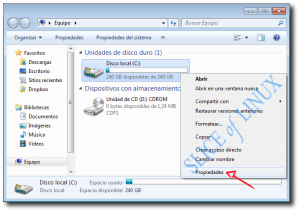



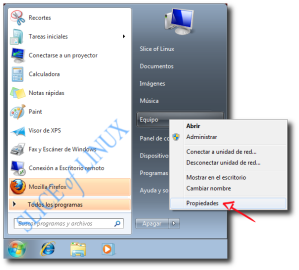
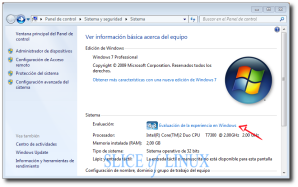

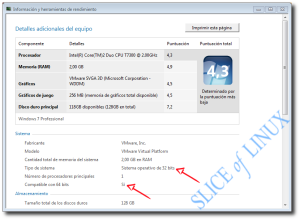

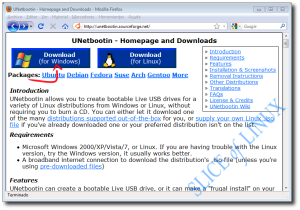


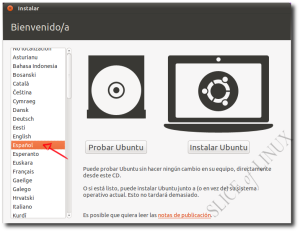









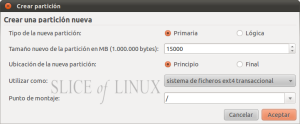



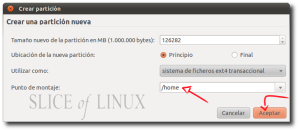

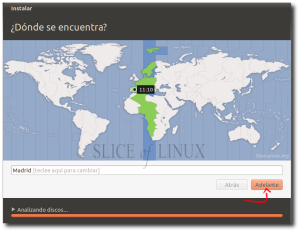



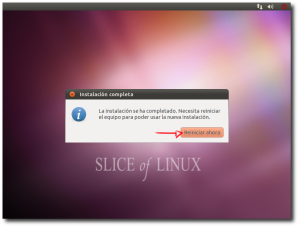

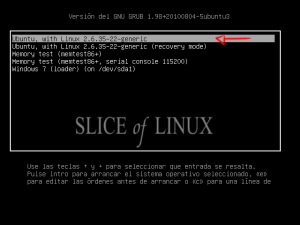

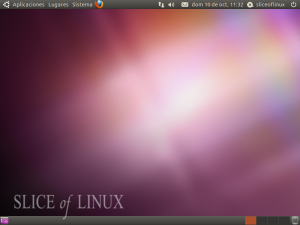


Siempre me guío según ustedes y funciona todo de maravilla.
Tan sólo quiero aclararles una cosilla, error ínfimo, que en algunos pasajes del texto ponen 10.10 lucid lynx.
Es un detalle mínimo sí, se los hago saber para que se vea más bonito con los datos correctos.
Saludos y gracias.
@Alejandro
Muchas gracias. Ya lo he corregido. Es lo que tienen las prisas y el copiar y pegar (de mi artículo anterior) ;-D
Saludos.
Hola, muy bueno el paso a paso, una consulta, yo ya lo instalé dos veces con los mismos pasos que vos, pero cuando inicio sesión en linux, me queda como si el disco estuviera cargando todavía, a altas revoluciones, como cuando encendes la maquina y está cargando el bios, también tengo Windows 7 instalado, y en él no me pasa lo mismo, que puede ser, todo se dá antes de actualizar controladores y demás, los cuales cuando los quiero instalar me tiran error.
Agradecería la respuesta, muchas gracias.
Hola, a mi me da un error o no se bien k pasa ya lo e instalado varias veces y no consigo k me arranque, me sale el menu grub y luego empieza a cargar y se kda pillao con un texto k pone algo asin:
helper+0x8/0x10
o parecido y de ay no pasa y lo tengo k reiniciar
para abrirlo desde el cd le tengo k activar la opcion de acpi= off en el menu del f6. porque me pasa esto?
mi ordenador es un toshiba L650.
¿puede ser por la grafica?
yo lo instalo creando las particiones con la primera opcion para k cree las particiones solas
¿k puede ser?
e probao con el 32 y con el 64 bits, aunk el mio aguanta 64 bits,, pero no va con ninguno
Gracias…
Da gusto empezar algo nuevo con un manual así.
Mi mas sincera enhorabuena por el trabajo.
Seguid así y muchas gracias por parte de todos.
Se puede actualizar desde la consola? Tengo ubuntu 10.04.
Un saludo!
No se como hacerlo desde consola, pero si desde el método gráfico:
-presionas alt + f2
-Escribe y ejecuta esto en la ventana que te salga:
update-manager -d
Y a Actualizar se ha dicho :)
Yo aún estoy indeciso si de actualizar o re-instalar limpiamente en mi portatil.
Gracias! Lo pondré en práctica.
que onda ps bueno primero que nada que buen tutorial…esta de 100000…jaja..y bueno el motivo del post (aparte de agradecer)…es que desde la consola tambien se puede actualizar muy facil con el comando:
sudo apt-get update
y listo la consola hara el resto…gracias y espero el post les sea util
:)
Actualicé y anda de las mil maravillas. Y tu tutorial me fue muy útil hace un año, cuando instalé el 9.10. Felicitaciones por el blog, un punto de referencia ineludible para continuar aprendiendo sobre Ubuntu y SL.
Saludos desde Buenos Aires.
Francisco.
Muchas gracias por el tutorial, comencé a leerlos desde la guía de instalación de Karmic Koala (9.10) y no he dejado de hacerlo!
No puedo esperar a ver la nueva interfaz de UNE en la netbook de mi madre :D
El tutorial más completo que hay en internet, he seguido el blog por más de 2 meses, y asi, le he perdido el miedo a Ubuntu, pero, por un error de actualizacion a 10.10, estoy usando Kubuntu 10.04 lucid…
Bueno, a esperar el CD, en 4 a 6 semanas más
Desde aqui en Chile, sesperaba diciendoles, y vino el terremoto!!!!!!!!!!!!!!!!!!!!
Muchas gracias me hasido de gran ayuda, ya estoy esperando el «Qué hacer después de instalr ubuntu 10.10 paso a paso» ;-D
Yo instale el !0.04 segun tu tutorial. fragmentando el disco (/Home, /Swap, Etc).. y todo perfecto..
ahora quiero instalar el 10.10, desde 0. pero dejando unos 50 Gb. para W7.
si ya tengo las paticiones, puedo instalar el 10.10, sin fromatear /home?. y me queda todos los archivos?…
y ademas.. si ya teniendo las particiones.. puedo crear 1 nueva.. para W7?…
Gracias..
Tengo una enorme duda.En el paso donde escoges instalar flash, etc. ok , yo lo hice ¿aun necesito instalar mas cosas ya una vez intalado 10.10? cosas como compresores , porde reproducir dvd, y esas cosas aún las tengo que intalar?.
WOLA!!! muchas gracias por el tuto; tengo una pregunta en esta vercion se soluciono el problema con los drivers privativos de Nvidia? en este momento tengo 10.4 y me cargue como 4 veces el O.S intentando instalar el driver de mi grafica un gt 325m, lo hice de varias maneras que encontre en la red y siempre al reiciniar me quedaba la pantalla en negro y no podia entrar en modo consola ni en modo recuperacion por lo que opte por dejarlo con el driver k trae ubuntu, si sabes como solucionar este problema o si en esta vercion ya se arreglo eso me avisas.
muchas gracias
Bueno, saben que estoy muy mal. He probado a actulizar desde la consola, y ahora al tratar de reiniciar ubuntu, me da el siguiente problema.
«Failed to boot both default and fallback entries».
Espero, que ninguno de ustedes caigan en lo mismo, porque al parecer no me queda otra que formatear.
Saludos.
Excelente tutorial, solo cun una duda q tengo, actualmente mi equipo lo tengo con ubuntu 10.4 y windows 7, mi duda es si recomiendan, actualizar ubuntu o reinstalarlo desde 0, en caso de la 2da opción como puedo hacer para mantener mis archivos de /home.
de antemano gracias
Muy bueno el tutorial, de lo mejor…..
Tan solo una duda,si quiero ver mis fotos,videos,etc desde windows 7 pero que sea una partición de linux /home he leido que tiene que ser necesariamente ext3 porque la ext4 no puede leerla
¿es verdad?.
Un saludo y gracias.
muchas gracias! pero una pregunta a partir del paso en el que pongo mi nombre usuario y contraseña no me deja darle a adelante y se queda hay la instalacion
porfavor necesito ayuda con esto?
gracias
Hola y gracias! parece que tengo el mismo problema y usando distintas configuraciones de partición.
gracias
Comprueba que el nombre de usuario está en minúsculas. Un fallo idiota que me llevó un rato de susto.
Muchas Gracias!! Efectivamente era el tema delas mayúsculas. ya lo tengo funcionando y va de muerte.
A mí me pasó otra parecida y salí gracias a ustedes y estos comentarios acá!
En el nombre de usuario además de letras incluía un número entremedio, y se me «trancaba» en la parte de usuario y password. No me dejaba seleccionar el «adelante».
Después de leerlos a uds acá caí en la cuenta!
Les aviso por si a alguien también le pasa: no incluyan números en el usuario, no les permite continuar!
En cuanto a la nota, me acabo de internar por primera vez en el mundo ubuntu, valiéndome de ella…SOBERBIA, EXCELENTE!
Millones de gracias por el gran esfuerzo envuelto!!
me pasó lo mismo, que sustone, pense que en la net no lo iba a poder instalar
Gracias… a mi tambien me toco. deberian colocarlo como recomendacion al momento de escoger un nombre de usuario
Hola,
Desde la version 9.04 vengo usando Ubuntu y aunque al principio me daba un poco de «miedo» o «respeto»; dado que eso de empezar con un sistema operativo que desconoces siempre da un poco de respeto; he de decir que gracias a está página he cogido confianza y seguridad en el mundo de Linux
Animo y seguir así
Jose
A la hora de instalar comentas que hay que decirle cuanto queremos que ocupen las particiones para:
– /
– swap
– /home
Pero si al instalar 10.04 ya realizamos una partición /home -que ahora mismo contiene fotos, videos etc – ¿Cómo puedo hacer para utilizar esa /home en la versión 10.10?
¿Tengo que machacar la partición en la instalación y luego mediante un soporte externo – dónde guardo una copia de /home – sobrescribir el contenido de la nueva /home creada? ¿Algun otro método?
No hace falta «machacar» sino que al insertar el cd para la instalación y llegar al paso de elegir las particiones, elegimos especificar particiones manualmente, y te queda sólo asignar como /home el que ya tienes, si es que en la versión anterior lo tenías en dos particiones. Una /raiz y la otra /home. Espero que te sirva. Yo tuve el mismo problema cuando cambié de ubuntu 9.04 a 10.04 y así lo solucione.
No tienes problemas cuando instalas solo formatea la / y las otras no hace falta tocarlas así te quedan todos los datos
Muy bien ya esta instalado ahora esperamos con ansias la guia post instalacion. Guia!!! Guia!!! Guia!!! :D
Muchas gracias por el tutorial, solo una pregunta instale ubuntu en mi computadora de escritorio pero el logo de ubuntu no sale al iniciar el SO (igual que aparece en la imagen que pusiste), pero en mi lap si se ve ¿A que se debe?.
Gracias
Ya actualice mi instalacion de ubuntu 10.04 a 10.10, realmente fue bastante sencillo, ya que durante el proceso se debe tener en cuenta en dar respuestas a las preguntas que tiene que ver con settings realizadas a X11, Grub etc. el unico problema que tuve fue con la version del nueve kernel y una maquina virtual que tengo instalada para una aplicación de mi trabajo. Bueno luego de un par de horas logre solucionarlo y todo anda bien, lo continuaré revisando y colocaré en el post lo que vaya saliendo con el proposito de mejorar la distribución.. Saludos
Mas claro imposible. Excelente tutorial.
Todavía estoy con Ubuntu 10.04. En un par de meses renuevo mi equipo y voy a instalarle el nuevo 10.10. Por supuesto, siguiendo esta guía.
Saludos
como le hago para crear una particion que me permita poder compartir los archivos de uso(fotos,videos,texto,e.t.c….)que se puedad ver desde win7 y desde ubuntu?…gracias de antemano
Pues en la instalación en esta máquina, donde hice dos particiones de antemano en la instalación de Win7, al instalar Ubuntu lo hice usando toda la última partición (por cierto, como Win7 crea de cajón DOS particiones primarias en la instalación, ya no había posibilidad de usar otra, por lo que todas las de Ubuntu son lógicas), y al final, durante las pruebas del sistema instalado revisé el equipo y aparecieron las particiones de Win7, tanto la de sistema como la de datos.
Ahora sólo me falta habilitar el administrador de disco disk-manager para que no aparezca el de sistema en el arranque (me conozco, puedo hacer una burrada un día de estos).
El único problema que me topé fue con la conexión a internet, donde navegaba muy lento, comparándolo con Firefox en Win7. Seguí unas sugerencias en la red y todo comenzó a funcionar como esperaba. Si a tí también te pasa, ahora que termine de arreglar algunas cosas en Win7 reinicio en Ubuntu y escribo las direcciones con la solución, pues tengo ésta, pero no aquellas.
Suerte.
hola que tal, a mi no me funciona lo de la particion en la opcion avanzada, al momento de darle cambiar y escribir la cantidad que quiero me la rechaza, estoy instalando la 10.10 de ubuntu anteriormente tenia instalado la 10.04 y alli si pude sacar una particion con 22 gb pero ahora no me deja pongo 22000 mb y me lo cambia por la cantidad que tiene windows ocupado en la particion de 160 gb. Estoy pensando ke sea por causa de los programas para crear el usb bootable, anteriormente lo hice con el que trae la iso de ubuntu (para netbook) pero ya no responde o no funciona en windows, y ya use el lili o usubuntu, el unetbootin, y el ke proporciona ubuntu en xu pagina el universal usb installer y nada de nada
Hola, yo tenia la version de ubuntu 10.4, pero, como la ultima actualizacion de la 9.10 a la 10.4 me anduvo mal, quise instalar la ultima version desde cero. Pero tuve un problema, elegi la opcion 2 (de borrar todo e instalar solo ubuntu) y cuando esta terminando de instalar me sale un cartel que dice «cuando usted este listo» y se queda asi como tildado.
Ademas cuando termino de poner la contraseña y de llenar las demas opciones, no puedo hacer clic en adelante, esta la opcion inhabilitada.
La cuestion es que ahora no puedo terminar de instalar esta version y me borro el ubuntu 10.4.
¿Alguien que me pueda ayudar?
mira que en el nombre te ponga tambien la tilde verde yo escribi el nombre de usuario con la primera letra en mayusculas y no me dejaba seguir hasta que la cambie y se habilito para continuar. En el nombre no me dejaba usar maysculas pero en la contraseña si.
Viejito en la buena cambien los usuarios a minuscula y dejara pasar gracias hombre
Tenía el mismo problema. lo resolví quitando las mayúsculas. GRACIAS
Ayuda por favor…
Hola a todos.
Instelé el Ubuntu 10.10 de la forma que se describe en el paso «1. Instalarlo junto a otros sistemas operativos» (sin haber sabido y leido de esta web. Tengo un disco de 400Gb, en el que tenía dos particiones en NTFS, una partición de 257 Gb con Windows XP, usando 128 Gb y el resto todo libre y tambien libre la otra partición de 143 Gb.
Al hacerle la instalación de Ubuntu como el paso «1. Instalarlo junto a otros sistemas operativos», me aparece en la «asignación de espacio en disco» dos secciones (como la ilustración) donde la suma de ellas daban 143 Gb, y si seleccionaba «usar toda la partición» me arrojaba el mismo resultado que si seleccionaba «usar todo el disco» (me tomaba todos los 143 Gb)y en la ilustración me figuraban como que estaban en uso solo 9 Gb de los 143 Gb que me mostraba.
A todo esto yo pensé…, si mi disco es de 400 Gb, y tenía usados 128 Gb. Acá me muestra un total de 143 Gb, pues esto debe tomar solo la partición que tenía libre.
Por las dudas lo seleccioné para que me quede unos 15 Gb en NTFS, por esos 9 Gb que no se que tenían…
Le mandé «Adelante»…
En fin cuando terminó de istalar todo me marca que tengo un solo disco de 385 Gb para Ubuntu… y el resto un par de particiones que con la desesperación no le dí caso…
Donde quedó Windows y sus 128 Gb usados…??
Y a la partición de 257 Gb que le pasó..?, si nunca la vi..?
El asunto es que estoy al horno…
Necesito urgente ver la forma de recuperar todos los archivos que mas pueda de Windows y no se como hacerlo.
en windows tenía fotos y videos que probablemente me cuesten el matrimonio… si no las recupero….
POR FAVOR… AYUDAAAAaa….
Exelente explicacion solo que tengo una duda. Tengo en mi disco 4 particiones. 3 de 30 gb y una de 100.
en la primera de 30 tengo un XP
en la segunda un W7
en la Tercera Ubuntu Karmic
en la de 100gb tengo toda la data.
todo esta funcionando de 10 y lo que necesito es intalar el Ubuntu en la misma paricion en la cual estaba. Pero al momento de elegir la particion que quiero que use solo me muestra la de 100 y que de espacio de ahi. si elejo opciones avanzadas me muestra todas las particiones pero no logro elegir la particion en la que quiero que se instale. y que siga el booteo de windows funcioanado.
Saludos
Gracias
M@ty.
Hola a todo me gustaria si me pueden ayudar tengo una Alienware M17x la tarjeta de video es una Geforce GTX 260M. procesador 2.0 quad, y 4 GB de RAM para poder instalar desde el live cd de ubuntu 10.10 tengo que darle F6 y selecionar todos los modos que hay alli por que si no lo hago no me da video ni consola, bueno ya relizado eso comienza a cargar el sistema y todo bien lo mando hacer la instalacion desde el grafico y todo bien cuando termina la instalacion y reinicio me sale un mensaje pero sale tan rapido que lo unico que puedo leer dice unsupport y no se que mas y no me da ni consola ni video la pantalla queda en negro pero si escucho el inicio de secion del sistema al dejarla avanzar. si alguien le a pasado algo similar y saben como arreglarlo me pueden escribir a deimon_alex@gmail.com espero de su ayuda muchaas gracias.
La Verdad muy bueno el tutorial. esta muy completo y explicativo. Solo una pequeña observación: el programa unetbootin todavía no tiene soporte para usar los ISOs de Ubuntu 10.10. En la Misma Página lo menciona. Quizás este mes publiquen una nueva versión que si se pueda usar Ubuntu Maverick Para crear el LiveUsb. Hasta ahora la aplicación que si me ha funcionado es Universal USB Installer para Crear los Pendrive Booteables.
Otra cosa que no me gustó en esta Versión de Ubuntu es que ya la Opción de Usar el Espacio Contiguo No Particionado más grande no aparece y veo que la opción de Particionado es un poco más enfocada a expertos o más avanzado en el Uso de Gparted. Yo tuve que crear una Partición Extendida en la incluí la Partición Swap y La partición en EXT4 del Sistema.
Pero por lo demás estoy bastante complacido con esta nueva distribución de Ubuntu. :-D
Buenas a todos:
He actualizado a 10.10 desde 10.04 y tengo problema, cuando entro en Sistema-Administracion-Gestor de actualizaciones, al darle a comprobar para ver si hay alguna, me pide el cd de instalación, el cual tengo porque aunque actualicé a pelo, me baje el programa por si tenía que instalarlo, pero no es lo normal, ya que con el anterior no tenía ningún problema.
Si alguien sabe que he hecho mal que me lo diga, ya que descubrí Linux con la versión 9.10 y desde entonces estoy encantado.
Un saludo.
Instalo el Ubuntu 10.1o pero no arranca. solo arranca W/ y no encuentro el ggrub
Pues yo tengo el mismo problema que el compañero, se me queda en «cuando usted este listo» y no deja seleccionar adelante, ni hacer nada.
Siempre presumiendo de lo fácil que es esto de ubuntu y cuando se lo quiero enseñar a alguien las cago.
Escribe el nombre de usuario en minúsculas, a mí me funcionó.
al tratar de instalar desde cd me quedo en el paso «¿Quien es usted? pues pongo mis datos y datos para el equipo tato como contraseñas y no me da la tecla de continuar «adelante»,
¿que hago o que anda mal?
excelente tutorial ,pero tengo una duda.
cuando llego a crear la particion home me pide elegir entre primari o logica y si va al princio o final.
En mi pc es un disco nuevo y me gustaria particionar bien el disco.y no por defecto.
esperando ayuda.gracias
Hola que tal un saludo!! el fin de semana trate de instalarlo y no pude esa guía es mas explicita por lo cual lo voy a probar ya les estare avizando como me fue lo pruebo al rato tks.
Guayaquil, Jared,
A mi me está pasando lo mismo que ustedes, he investigado en la web, pero no he encontrado solución :(
Guayaquil, Jared,
Estuve investigando y parece ser que es una pulga, que NO permite usar Mayusculas en el nombre solo minusculas y números.
Hoy lo pruebo y les aviso
hola como estan les digo mi problema, al instalar ubuntu 10.10 cuando arrancaba me apagaba la pantalla, mirando por google encontre que pulsando f6 quitando quietsplhas y cambiandolo por nomodeset me dejo entrar e instalar, cuando termino reinicie y carga pero segun esta cargando me vuelve a apagar la pantalla, ubuntu esta corriendo solo que no puedo verlo, no se que hacer e instalado otras versiones y nunca tuve problemas espero repuesta un saludo, gracias
Ke onda a todos esta guía esta de lujo si me funciono
ya tengo win7 y ubuntu en mi lap esta de pelos los efectos, solo me falta como instar los prgramas como joomla y wamp todo eso si alguien sabe aviseme bye.
gracias por el tutorial y aqui les comunico la duda que tengo.He notado que el disco despues de instalarar ubuntu tiene un ruido.Esto no pasa cuando funciona con xp.He probado varias veces formateando y reinstalando ambos sistemas , ocupando siempre, todo el disco para cada SO.
Es un disco nuevo western digital de 500gb. 7200rpm.
Tambien lo he probado en un disco de 160 gb y sucede lo mismo.
Si alguien sabe por que se produce este ruido y como solucionarlo estaria muy agradecido.Ya que no quiero volver a windows.
mi disco suena con ubuntu , pero no con xp.
Pero que pedazo de tutorial!!! magnifico!!
Nunca he usado Ubuntu… pero en los ultimos dias es algo que me tiene intrigado. Ademas trabajo en el area de la computacion y quiero estar actualizado… recien comenzare a bajar el 10.10, en mi caso, mi primer Ubuntu.
Desde ahora sere fiel seguidor de esta pagina, y me muero ya por poner en practica el tutorial en mi PC.
Mil Gracias!! solo una pregunta… ¿es obligatorio hacer la particion Swap? esta claro en su explicacion que dividir el sistema de los archivos es opcional… pero me queda la duda con el Swap, pues mi PC no tendra problemas por cosas de RAM.
gracias por el tuto, es muy muy bueno, a mi me gustaría dejar la /home con tamaño mínimo y crear otra partición ntfs para usarla a modo de «mis documentos» que fuera accesible desde los dos OS, pero no al intentar crearla en el paso de particionado de disco no hay opción de poder darle formato ntfs, pero si fat 32. tengo que elegir fat 32 o hay algo que hago mal?
gracias y un saludo
gracias me ha ayudado mucho este tutorial =)
Hola, buena tarde, muy buen tutuo y Felicidades, el problema es que a mi no me aparece una interfaz grafica como la del Tutuorial, simplemente me aparece una pantalla azul con letras grices esto en version de 64 bit, no se si este igual la version de 32 bit, aunque no creo que me funcione, quiero instalarlo junto a W7 x64, tambien tuve problemas con el Ubuntu 10.4 por eso instale un Ubuntu 9.10 y todo bien, con los tutoriales de aca, no se si puedan darme alguna solucion, o simplemente me quedo sin Ubuntu, pues llegue al particionado pero todo el entorno no se veia igual al de el tutorial y pues mejor no arriesgue nada, pues no tenia opciones iguales en el menu que me aparecio.
Gracias por su pronta respuesta…
the applications digital signature cannot be verified.Do you want to run te application?
name :applet
publisher:bill gate
from :125.248——
que significa este mensaje me ha llegado continuamente.es un aviso que me tapa el escritorio
Muchas gracias, me aclaraste algunas dudas que tenia con las particiones, muy buen blog, he visto varios de tus artículos y la verdad me han salvado la campana varias veces, nuevamente gracias.-
no de maravilla el tuto y aparte las dudas las resuelven los mismos comentarios de los demas mis respetos para ti esta genial este bloog que parece mas un foro de verdad una felicitacion extensa =D gracias
desacargue la imagen iso y lsa queme en cd, pero no pude instalar ubuntu 10.10. Tengo una notebook advance con windows 7 instalado, cuando boteo desde cd solo aparece la pantalla inicial de instalacion pero cuando sellecciono «instalar ubuntu» me sale una pantalla negra con el siguiente texto:
Busy Box v1.15.3 (ubuntu 1:1.15.3-lubuntu5) built- in shell (ash)
Enter «help» for a list of built- in commandssss.
(initramfs) munt:mounting/dev/loop0 on//filesystem. squashfsssss failed:input/output error
can not mount/dev/loop0/cdrom/casper/filesystem.squashfs) on// filesystem.squashssfs
por fa…ayudenme a intalar ubuntu, quiero probar este so
Hola, yo tengo el mismo problema de Busy Box que sale en una pantalla negra después de poner instalar ubuntu… intente hacerlo en 2 PCs y con 3 distintos CDs y no me funcionó nada…. si tu ya lo arreglaste por favor te pido que me digas como lo hiciste … mi correo es (con un arroba en vez de el espacio) espex6 hotmail.com … gracias de antemano :) chau
Hola! estoy tratando de instalar ubuntu 10.10 en mi lap Hp Dv5 hago todo lo que se comenta en el blog pero al momento de llegar a la parte de ¿quien es usted? escribo todo pero no se activa la opcion de adelante me pueden ayudar porfavor… descargue el iso de la pagina y lo queme en un cd… espero su ayuda gracias
A mi problem es el sig. al iniciar la instalación no me da la opci+on de instalar Ubuntu 10.10 64Bits compartido con mi otro SO W7 64Bits, y al llegar a la parte de particionar el disco, no me permite definir si es lógica o primaria, no me muestra estas opciones muy importantes para poder instalar el SO de Ubuntu.
Nopse pero creo q ha d cer por mi DD es un TOSHIBA MK5056GSY SATA, porque ha de ser SATA, ya que lo he checado con otros diskos SSD, e IDE y van bien en la instalacion.
Tengo WIN7 en todo el disco duro y a la hora de tratar de asignar el espacio para ubuntu, no puedo porque el «espacio usado» sale como desconocido.
Alguna sugerencia?
a mi me pasa lo mismo, me figura como desconocido el espacio usado del disco. Me podrías decir como lo solucionaste?
Gracias por el tuto, fue genial hoy me inicie en este so y lo hice a como aca me dijeron y quedo nitido, seguire leyendo mas de tu web seguro aprendere mucho. Mil Gracias
Chicos(as), seguí al pie de la letra el tutorial y no tuve ningun problema. Excelente, se agradece muchísimo que existan espacios tan clarificadores.
Tuve un percanse, realmente lamentable y queria ver si encontraba algo de soporte acá. Estaba usando ubuntu 10.10 de las mil maravillas, pero lo conecté a un datashow (proyector) y el sistema se congeló. Reinicié y me lanzó un error del estilo:
Kernel Panic – not syncing: VSF: unable to mount root fs on unknow block (0,0)
postié en ubuntu-es : http://www.ubuntu-es.org/node/144572#comment-407781 buscando un poco de ayuda.
Tomé medidas drásticas: metí el live cd, y procedí a seleccionar la partición para / reinstalar ubuntu 10.10 y en eso estoy. No sé que vaya a pasar con mis programas.
Se agradece de antemano cualquier informacion. Pronto les cuento como me fué con esta «reinstalación» newbie.
Gracias de nuevo
Muchas gracias, seguí el tuto y fue todo perfecto.
Mi intención ahora es descartar win, y utilizar todo el espacio para ubuntu, ya que con el cubro todas mis necesidades en mi portatil.
La idea es hacer una instalcion limpia nuevamente, la duda es la siguiente:
No quiero utilizar la opción 2 (que el intaldor borre el dico e intale todo en el automáticamente), ya que no me permite crear y/o modificar particiones.
Quiero utilizar la opción de crear particiones, como debería hacer:
Se me ocurre lo siguiente, a ver si esta bien.
Borro todas las particiones que tengo en el disco, y creo:
Una partición primaria /
Una partición primaria /home
Una partición primaria ntfs (por datos que necesite guardar ahí)
Una partición primaria de intercambio swap
y le doy al proceso de instalación
Sopongo que no me creara un grub para elegir sistema, ya que sera el único.
Hola que tal a todos, muy buen tuturial, genial diria yo.
Tengo un pequeño problema soy nuevo en estoy y bueno instale al pie de la letra con la opcion «Utilizar todo el disco».
Ok todo bien hasta ahi, saque la usb y trate de iniciar el sistema pero se queda en pantalla negra.
Solo con la Usb adentro me permite pasar del «splash» de ubuntu, me comento un amigo que podria ser que no me fije y deje una opcion que indica que corra los archivos de inicio desde la usb.
Alguien me podria iluminar un poco?
De antemano Gracias
he tratado de instalarlo en una virtual pc, pero me manda este error :
http://yfrog.com/7bubuntucrashj
Alquien me puede orientar?
Gracias anticipadas.
Excelente guia todo, todo funciono de maravilla muchas gracias!
Buen tutorial como siempre,pero puedes hacer uno con debian 5 especialmente encargo como instalarlo junto a windows?
Gracias por tu trabajo, claro y conciso.
Excelente!!!!
Hola:
Me han parecido magníficos el desarrollo y la explicación del tema. Pero me queda una duda. ¿Qué hacer cuando ya tengo instalada la versión 10.04 de Ubuntu y quiero sustituirla «machacando» la anterior sin perder los archivos personales? ¿En qué partición debo instalar Ubuntu 10.10? ¿Cuál es el proceso?
Una sugerencia: la ortografía del tema es sobresaliente, cosa poco común en páginas web. Sin embargo, «sobretodo» debe escribirse en este caso separado («sobre todo» -por encima de todo-), pues la palabra «sobretodo» es un nombre que significa «abrigo».
Un saludo.
Hola a todos,
estoy tratando de actualizar a 10.10 desde 10.04, sigo los pasos pero la máquina no arranca desde el pendrive ni tampoco desde el cd, cambio el orden de booteo pero no hace nada, probé también con el UNetbootin, pero no se ejecuta.
El 10.04 anda muy bien pero quiero probar el nuevo, por favor si alguien tiene una idea de lo q puede pasar, se lo agradeceré.
Saludos
Hugo
q complicado es—d vdd alguien sabe como saber cual es mi disco d y c??
estoy tratando de actualizar ubuntu del 10.04 al 10.10 y me da un error cuando termina de descargar los archivos me dice que no hay red …… pero si hay red perdi casi 2 horas en eso que debo hacer?
Hola, yo tengo un problema al instalar ubuntu 10.10, tengo windows 7 y no me deja instalarlo ni como una aplicacion dentro de windows ni como un sistema operativo independiente me indica que hay un argumento invalido y que se especifica en un fichero, e lcual n oexiste, tampoco me reconoce el cd al iniciar el ordeandor con el dentro.
P.D he probado tanto la version de 64 como la de 32 bits y ambas dan el mismo resultado
Un saludo
tengo un problema, instale ubuntu de forma manual, despues de comenzar a instalar, puse mi ubicacion distribucion de teclado y en la seccion de crear usuario puse mi nombre, nombre del equipo, usuario y contraseña. pero no me da la opcion de adelante, osea el boton adelante aparece pero no lo puedo undir, no se que hacer y ubuntu ya esta instalando por el nuevo proceso de instalacion que mencionaste, porfavor ayudame no se que hacer y me da miedo cancelar porque esta instalando hace bastante!!!!!!!!!!!!
Hola e descargado el Ubuntu 10.10 pero no e logrado instalarlo con un cd tampoco con usb en ocasiones me aparecen unas letras y aveces nada, el punto es que nunca arranca hasta la pantalla de instalación, de igual manera le a sucedido a un par de amigos. Espero que alguien me pueda ayudar.
He instalado Ubuntu 10.10 sobre Windows XP con WUBI.
He conseguido arrancar el Ubuntu en lugar del Windows. Como no reconoce mi teclado USB en el momento del menú donde se elige el S.O., he puesto el arranque de Ubuntu por omisión desde Windows.
Cuand, por fin, arranca Ubuntu, me dice «completando la instalación» y «Obteniendo la hora de un servidor de hora ne red». Como la red no está configurada, se queda ahí indefinidamente.
¿Qué puedo hacer para salir de esta pantalla e ir a configurar la red? ¿No es un poco raro que el el Ubuntu intente acceder a la red cuando aún no se ha podido configurar?
Gracias por adelantado
Vicente Centelles
me sucede exactamente lo mismo! que puedo hacer?
Antes que nada, felicitaciones por el excelente tutorial. Nunca he tenido el gusto de manejar Linux pero como andan las cosas me decidí a probarlo. He seguido(creo yo) todos los pasos para su instalación pero me quedo colgado cuando llego a lo de las particiones.Primero me sale esto http://lh4.ggpht.com/_WGcSKBOU9nw/TQAii0aYhtI/AAAAAAAAAGA/sCJlZpiZzLQ/Screenshot.png ,y luego esto http://lh5.ggpht.com/_WGcSKBOU9nw/TQAg3lJSIBI/AAAAAAAAAF0/JR8pykD13hI/Screenshot-2.png y como podrán ver no me deja escribir la cantidad de Mb. ¿Sugerencias?. Gracias de antemano.
buen tuto ahora mi pregunta es el user root como especifico su pass o ese paso no lo vi pero claro cual es el por defecto que pone he intentado su me pide pass pero no acepta ninguno ni dejarlo en blanco
Che
esta muy bueno
pero siempre hay un pero
mi pero es q es muy largo los 3 primeros parafos lo lei y despues lo demas solo mire las imagenes POSTA.
Estaria bueno q agas 2 versiones
1 como esta q es mas larga q la carga de Windosw Vista
2 resumi con las imagenes y esas boludeses
Me ayudaste mucho, muchas gracias de verdad.
Hola, tengo un problema
he estado batallando con mi windows vista y quiero instalar ubuntu pero manteniendo windows por eso de la compatibilidad, apenas estoy aprendiendo a usar linux
ya lo instale con wubi pero ahora quiero instalarlo en el disco duro como lo indicas aqui, por lo que ya desinstale el wubi
bueno he seguido tus indicaciones que son bastante claras, pero el problema es que eligo la opcion 3: «Especificar particiones manualmente (avanzado)»
porque la 1era opcion de plano no me aparece
al momento de ver la ventana «asignar espacio en disco»
y seleccionar la unidad a extender me aparece que desconoce el espacio libre, y la barra de arriba me aparece toda en color verde
entonces al dar clic en «cambiar»
no me da la opcion de introducir un tamaño
y pues hasta ahi me quedo atorado
me podrias ayudar a resolver esto, se que tal vez sea problema de windows pero no se como resolverlo, mi windows funciona bien
de antemano muchas gracias
Buenas, lo primero agradecer las magnificas guías que haces, muchas gracias!
Tengo un problema al instalar ubuntu 10.10, seguí la guía paso a paso pero no hay manera, os cuento.
Descargue la ISO y la nueva versión del UNetbootin, ya que tenia una versión antigua de cuando instale ubuntu 10.04. Creé el usb booteable pero ya al arrancarlo empiezan los fallos. No arranca directamente la pantalla esa de bienvenida de ubuntu como en la guía, arranca un menú de UNetbootin con varias opciones, default, instalación, live, etc. elijo default y desaparece el menú, pero a los 5 segundos vuelve a aparece aunque esta vez no me deja elegir ninguna opción. Sin tocar nada a los 5 minutos aparece una pantalla con el nombre ubuntu en el centro y 4 círculos abajo, después de esperar varios minutos desaparece y aparecen muchas letras, al final pone user@user o algo así y parpadea el cursor para que escriba algo. De nuevo, sin tocar nada desaparece y arranca la prueba de ubuntu 10.10, parece funcionar normal, clickeo en el icono del escritorio para empezar la instalación y parece ir todo bien, incluso pongo mi nombre de usuario, pass… y cuando estoy en la ultima pantalla, donde aparecen los consejos de ubuntu se queda congelado en «Configurando hardware».
Probé a descargar varias ISOs, utilizar diferentes usb y la ultima vez dejé toda la noche el pc en «Configurando hardware» por si era que necesitaba mucho tiempo pero nada.
Quiero pasarme a linux y dejar windows, pero en ubuntu 10.04 tuve problemas con el wifi y ahora con la 10.10 esto. Estoy condenado a usar windows?? xD
Buenas noches!
Acabo de instalar en mi portatil Windows 7 x32 y acto seguido, la última versión de Ubuntu, siguiendo este tutorial.
Pues bien, al volver a entrar en Windows he descubierto que éste me va exageradamente lento y no tengo ni idea de por qué ya que hice eso mismo en mi sobremesa y va a las mil maravillas. Mi portatil es un Asus K52JR y no se si habrá algún tipo de incompatibilidad o algo por el estilo. A ver si alguien puede ayudarme =D
Un saludo y felices fiestas!
INSTALE ubuntu 10.10, me produce un ruido al arrancar el sistema, y el mismo continua en toda la sesiòn!!!! !!!!
Tengo una netbook samsung n220, vino con el sistema operativo SEVEN Starter y no tenia ese ruido, y ahora el ruido es molesto, me podrian dar una mano, los pasos q tengo q realizar para q el ruido desaparezca.
Gracias.
excelente tutorial amigo me ayudo mucho aki les dejo un video de instalacion de ubuntu 10.10 Maverick Meerkat http://www.youtube.com/watch?v=Ib3mkPm8Nyw espero le sirva de complemento a todos los que quieren incursionar con este completisimo sistema gracias
Un tutorial muy bueno y completo. Asi es mucho mas facil instalarlo. Solamente tengo un par de dudas al respecto en cuanto al tema de la colocacion de las particiones.
– ¿Es realmente es necesario poner las particiones de Linux al principio?
– ¿Esto tiene algo que ver con la colocacion de los sistemas operativos en el menu de arranque?
Saludos y Gracias.
hola, tengo un problema al instalar el ubuntu 10.10, cuando ya esta finalizando la instalacion me presenta una ventanita mencionando lo siguiente: ocurrio un error, permission denied, para mas informacion vea el archivo de registro: c:/user/viktor/appdata/local/temp/wubi-10.10-rev197.log…
bueno mi laptop es windows 7 home basic, compatible con 64, el ubuntu 10.10 es de 32 bits (recomendado).
por favor si alguien tiene la solucion a este problema que me responda.
mi mail es victor_arturvcg@hotmail.com
gracias
muy buena guia felicitaciones!!! me ayudaste mucho
no puedo instalarlo…
para la ventana la forma de instalarlo solo me aparecen dos opciones la de»borrar el disco » y «especificar manualmente»
asi que seleccione la de manualmente… luego me aparecen 3 particiones(que son hp_tols, recory y la de mi windows 7) nomas que son primarias, así tomé la de win7 y al particionarla de la forma «no utilizar la partición» me dice que es «inútil», bueno era de esperarse por las 3 particiones primarias y pues no se como hacerle…
me gustaría saber si se puede ir haciendo las particiones mas directo sin hacer la partición de «espacio libre»
saludos…
Muchas gracias por tan útil información, gracias por compartir el conocimiento. Felicitaciones y gracias de nuevo, me ha sido de mucha ayuda.
hola
Soy nuevo en el ubuntu y tengo un problema, instale el ubuntu pero cuando lo arranco la pantalla sale como rota y se queda asi
agradeceré su ayuda
gracias
tengo un problema cuando lo estoy instalando la pantall me sale de otro color, y no se ve muy bien la letras alguin sabe porke y como puedo solucionarlo? gracias
hola, quisisera que alguien me ayude.
cuando le pongo «cambiar» el tamaño de un disco, no me sale «espacio libre» sino «inútil» por eso no puedo seguir con la instalaciio. tengo W7
Acabo de comprar un laptop hp que ya venia con windows y quiero instalar ubuntu 10.10
el problema es que al pareccer ya tiene cuatro particiones primarias
una de de 477 GB que es la del win
Otra de 20 gigas que se llama hp recovery
otra de 200 MB q se llama hp tools
y otra de 100 Mb q no se lo q tiene
mi pregunta es con respecto a la ultima particion: es el swap de windows ??? o algo por el estilo?
q particion no es necesaria aqui para eliminarla?? ya q debo eliminar una, pues no puedo crear otra particion ya que tiene ya las 4 particiones primarias
Buen artículo, me habeis resuelto todas las dudas.
Gracias
Hola que tal estoy tratando de instalar ubuntu 10.10 de 64 bits en mi notebook HP G42-265la y en la parte de”quien sos” se queda clavado diciendo “intel ips 0000:00:1f.6:
CPU power or thermal limit exceeded” alguien me puede dar una mano para solucionar esto y poder instalarlo!!gracias
Tengo una duda, es cuando se hace la particion en la guia
tu dices que tienes 250gb de disco en total y que lo dividiste en 125 y 125 gigas, uno para ubuntu y otro para windows, en eso me confundi ¿por que lo dividiste justamente a la mitad en numero iguales?
ahora yo quiero poner en la laptop nomas 20g de disco para el ubuntu, mi total es de 300, una particion para diagnostico(32mb), otra de recovery de windows (15g) y el resto para el sistema operativode vista (284g)
cuando le de cambiar al /dev/sda3 con mas volumen, lo que debo hacer es…
a) me muestra 304554mb cambiarlo a 280554mb para restar los 20000g?
b) cambiar 304554 a 20000?
hasta alli llegue, quiero sacar el mejor rendimiento de linux
tengo una portatil SAMSUNG R440,con windows 7 home basic, pero la verdad despues de varios intentos no puedo que ambos sistemas operativos funcionen en el mismo disco duro ¿quisiera saber como puedo hacer para poder utilizar ambos sistemas? o otro sistema de linux
hola que tal ecelente tutorial solo que no puedo instalar ubuntu en windows 7 tengo un disco duro de 320 gb solo que al momento de dar la opcion de cambiar en el momento de hacer las particiones no me aparece la opcion del tama;o de la partici[on, no se que hacer y no puedo pasar de ahi solo me aparece la opcion de utilizar como y formatear particion, y punto de montaje,p por favor ayudenme quiero instalar ubunto y ya no puedo pasar de ahi que es lo que hice mal_
Pues necesito ayuda, Yo instale correctamente la version Ubuntu 10.10 para netbook, todo funciona correctamente, el problema es que queria ocupar una particion solo para mis archivos y utilizando la herramienta para visualizar los discos, elimine una particion swap y se me olvido formatearla y ahora al arrancar el sistema, me aparece este mensaje:
error: no surch partition
grub rescue>
he tratado de formatear el disco duro con pendriver de XP y Vista, asi como con PEBuilder.
Podrias apoyarme? para poder formatear o reinstalar.
Informacion adicional; al utilizar el pendriver, este inicia el proceso para la instalacion, pero se detiene cuando llega a la configuracion del disco duro y me aparece este mensaje:
Busibox v1.15.3 (Ubuntu 1:1.15.3-1ubuntu5) built-in shell (ash)
(initrams) mount; mounting /dev/loop0 on //filesystem.squashfs failed: input/output error
cannot mount /dev/loop0 (/cdrom/casper/filesystem.squashfs) on //filesystem.squashfs
para todos aquellos que sepan como esste es mi correo:
gerard1961ag@yahoo.com.mx y gerard1961ag@hotmail.com
Gracias.
que onda hice el mismo procedimiento que tu hasta el momento de meter la usb me sale un menu de UNetbootin que dice default, help, try ubuntu without installing, check disk for defects, test memory y boot from first hard disk ya use todas y no puedo instalarlo use help y me manda a escribir comandos como si estuviera en MS-DOS que puedo hacer??
Hola esta excelente el tutorial solo tengo un duda, tengo una lap toshiba L655 tengo particionado el disco en dos uno con el sist de win7 64 bits y el otro para documentos,mi pregunta es cuantas particiones tengo que hacer? la particion donde estan mis documentos la podre ver en ubuntu?, deso tener el win7 mientras conosco bien el ubuntu, agradecere mucho la ayuda,saludos
Buenas, el manual es estupendo, pero creo que he cometido un error… asigné bastante espacio libre, y creando las tres particiones (/, swap y /home) me sobraron 290 GB que no se usarán, hay manera de recuperar ese espacio para windows? muchas gracias y enhorabuena por el trabajo.
saludos
me gustaría que me ayudaran con los reuqerimientos de sistema de este S.O.
lo pienso instalar, pero antes quiero estar seguro
y otra duda
al Instalar sólo Ubuntu, se borran los datos del anterior S.O….pero también todos mis datos?
gracias
mi duda es yo ya tengo una particion asignada para ubuntu como le ago para instalarlo en la particion q yo ya tengo (osea tengo tres particiones una donde tengo windows, otra donde tengo mis archivos y otra donde no tengo nada osea la que tengo para linux
por favor contesten
Dios te bendiga ..
muchas gracias por la informacion, me quede entretenido aprendiendo de parte de ustedes. y listo ya se formatear e instalar algo mejor ke win..
mucahs gracias de nuevo
Buenos dias me seria muy util que quien conosca la respuesta a este interrogante me la digese grasias….
Bueno quiero instalar ubunto en mi computadora la cual usa Wim 7, haci pues me puse a ver como lo hacia ya que no tenia la menor idea.
Me descargue el Ubuntu 10.10 el que usa el escritorio Gnome si no estoy mal… el asunto esque e seguido este tutorial » http://sliceoflinux.com/2010/10/10/instalar-ubuntu-10-10-pas… » al pie de la letra y e obtado por la obcion que mas me comviene ami que es la de tener Ubuntu en otro disco duro y que en mi equipo se manejen los dos sistemas operativos wim 7 y ubuntu 10.10 y entonses asi fue….ise todo lo que me dice el tutorial que devo hacer
tengo un disco duro portatil de 500gigas aprox… en el cual tengo espacio para el ubuntu entonses le instalo el ubuntu y me salen dos problemas ya que lo e escho muchas veses esto es lo que me a pasado:
—- primeramente lo isntale con el ekipo conectado a la intertec entonses ubunto descargo material extra que no se encuentra en la instalacion como paquetes de idioma etc….ya para terminar la instalacion me sale que reinicie el equipo y todo lo hace automaticamente (hasta ahaora sin ningun error), cuando expulsa el CD de instlacion sale de imediato una pantalla negra y en ella una lista de errores barios….finalmente se reinicia y el menu para elegir entre los dos sistemas operativos no me sale el menu GRUB…
Finalmente formateo el disco ya que todas esas 2 horas aprox se perdieron T.T
—– cuando lo instalo sin que este conectado a la internet me insla ael ubunto obviamente mas rapido, no me sale bandeja de error al acavar la instalacion pero de nuevo el menui GRUB no me carga y simplemente me sale wim 7 y dise revisando errores en los discos bla bla bla….y me carga wim 7 comun y corriente
—- bueno se me ocurre a mi no se y no creo que es porque lo e de instalar en un disco duro portatil…. pero cuando trato de hacer las particiones en mi disco duro fisico o del compputador no se como se dira no se deja hace y simplemente el menu de instalacion me sale disco duro inutil…ademas no puedo formatear este disco ya que hay tengo muchos trabajos mios y de mi hermana la cual coje mi ekipo aveses (aunque tiene el propio ¬¬)
personalmente me gusto Ubuntu pues cuando lo cargo desde el CD con lo limitado que es cargarlo desde CD es muy bueno me parecio a mi ese escritorio supera al de wim 7 y eso que no e visto nada…..borrar wim 7 de mi computadora no es una obcion nesito es tener a ambos sistemas operativos wim7 en el disco duro normal y el otro en unos 200gisgas del portatil lo cual se supone me avia quedado vien echo T-T
PARA comcluir mi pregunta es como #»$!»$% ago para entrar al menu de seleccion de los sistemas operativos???
e seguido este turorial y en los comentarios dicen genial sin ningun problema pero T-T
Hola a todos. Tengo un problema con la instalación, que espero que alguien me ayude a solventar.
Al hacer las particiones, reduzco el espacio de la partición mayor, y el espacio libre me aparece como inútil.En el tutorial se dice esto: «Para solucionar este caso, debemos eliminar la última partición (que será primaria) y volver a crearla de tipo lógica. Así podremos seguir creando tantas particiones como necesitemos.»
He hecho eso exactamente, borre la última de las cuatro(de unos 60 mb) y la volví a crear con el mismo tamaño y el mismo sistema de archivos, pero por ningún sitio me venía como la podía hacer lógica, y el espacio me sigue apareciendo inútil. Además, cuando ya era tarde, caí en la cuenta de que esa partición tenia información, unos 33 mb, y no sé de que se trataba exactamente (sí, se que soy lo que va después de torpe, pero estoy empezando en ésto). He elegido el metodo avanzado de instalación, para tener w7 y ubuntu, y el lap es nuevo por si os sirve esa información para deducir que es lo que he borrado y dónde o cómo lo puedo recuperar. Lo de la información perdida me raya bastante, porque ahora el lap me hace cosas raras al arrancar.
Espero que no os riáis mucho de mí y me echéis una mano con ésto. Muchas gracias de antemano.
Hola La verdad estaba muy entusiasmado con usar UBUNTU y asi sigo.. pero ya van dos veces que me descargo el SO. Y no lo puedo instalar en mi minilap. La minilap Cumple con todos los requerimentos del sistema,crea la pen drive pero me aparece lo siguiente despues de que comienza a cargar:
Busybox v1.15.3(ubuntu1:1.15.31ubuntu5) built-m shell (ash)
enter ´help´for a list of built -in comands- (initramfs) mout:
mounting/dev/loop0on//filesystem.squashfs failed:invalid argument
Me urge me responda SE los suplico por favor
Segui los pasos de instalación y al momento de reinciar la máquina no inicia con el SO UBUNTU, aparece el mensaje GNU GRUB: Minimal BASH-like line editing is supported. For the first word, TAB lists possible command completions. Anywhere else TAB lists possible device or file completions.
hola unas cuantas preguntas creo ke la marka de mi la compu no importa mucho , mira en mi compu tengo ya dos sistemas operativo windows vista y windows 7 como puedo chekar si los dos sistema operativos tienen 2 particiones para ver si ya tengo completas las 4 particines primaria y otra cosa en el area de intercambio (swap)en el eejemplo aki se muestra ke tiene 2 de memoria ram ,pero le agregan 2048 mb de dnd es es 48 de mas aver si alguien ke tiene mas experiencia en esto me puede ayudar ya ke apenas voy a probar esto saludos,,,mi correo es jumen1985@hotmail.com por si alguien tiene un sugerencia ,,se lo agradeceria mucho ,,saludos
Exelente el tuto, esta muy bn explicado lo he seguido por completo pero tengo un problemita a la hora de trabajar un poco con ubuntu unos 5 min. se congela el sistema, no responde ni mause ni teclado, y tengo que reiniciar dando el famoso botonazo, que puede ser, cabe mencionar que soy nuevo en esto del entorno linux.
tengo una pregunta pero antes que nada quiero agradecer por el aporte por que me a costado mucho trabajo tener los 2 sistemas operativos pero bueno mi pregunta es que quiero saber por que a ustedes las imagenes que ponen de la instalacion no se parecen en nada a las que me aparecen a mi cuando yo intento instalar el ubuntu la configuracion de el instalador es muy diferente a la que ustedes enseñan en el tutorial y la verdad no se que hacer
Una maravilla el tutorial, sobre todo lo de creaqr las particiones, aunque me gustaría instalarlo de la primera forma, la de «instalar junto a otro sistema operativo». Así fue como lo hice en el sobremesa de mi hermana, con este mismo CD, sin embargo al meterlo en mi portátil me aparecen las otras 2 opciones, pero no esa. Alguien sabe a qué se debe?
Un saludo!
Hola Amigos
Lindos tutoriales, estoy comenzado en software libre, ubuntu 10.10 estoy probando en una maquina virtual y hasta ahora esta bueno; gracias por tan lindas enseñanzas de sus tutoriales y sigan adelante
hey tengo solo una pequeña duda, saludos y muy buen tutorial, estoy a punto de instalar ubuntu 10.10 junto a mi maquina, que es una pavilion dv4 con win7, no pude ejecutar desde el cd porque la laptop tiene una onda de hp que arranca inicialmente asi que en win le di doble clic a la aplicacion y me dio 3 opciones (instalar dentro de win, instalarlo desde el cd, y ayuda con el arranque desde cd) le di a la ultima.
pero me preocupa que me borre el win ya que principalmente no me aparece la bienvenida que uds dicen sino que una pantalla morada que dice ubuntu 10.10 y cargando, luego me dice formateando inicialmente, cargando el kermel, ect y alli aborto porque creo que me borrara el win7.
que hago? es normal esto en la instalacion? despues me preguntara sobre las particiones? gracias..
oye amigo temgo un gran problema o al menos eso creo yo lo que pasa es que al instalar ubuntu no me da la primera opcion para instalar bueno me resigne y la empese hacer en la opcion avansada la tercera pero resulta q mi lap tiene 3 particiones y la de mayor capacidad no me deja modificarle su tamaño solo alas otras dos pero las otras dos son muy pequeñas son para restaurar sitema solamente q hago x fa ayuda en verdad quiero instalar ubuntu ya lo he tenido pero nunca en una lap talves por eso m esta dando tantos problemas x fa ayuda
gracias por esta opurtunidad
Hola, muy buen tutorial ,me sirvio mucho, algo que me paso es que cuando queria crear la primer particion primaria me dejaba y despues me aparecia espacio «inutil» y no espacio «libre», lo resolvi creando todas las particiones logicas y asi andubo de 10. gracias.
no mames karnal que buen tutorial neta gracias me hiciste un parote solo una observacion no se si yo sea el imbecil (que es lo mas probable jajaja) pero podrias mejorar la parte de la explicacion de cuanta memoria asignarle a la particion de windows porque mi idea era dejarle 100Gb a ubuntu y los restante 400Gb a windows para empezar pero me quedo alreves jajaja seria posible revertir eso o tengo que reinstalar todo? jajaja de todas formas es un excelente tutorial hermano gracias!!!!!!
hola estoy isntalando ubuntu pero al particionar no me parece la ocpion de particion primaria o logica. Al finalizar me instala ubuntu y me dice q reinicie
pero en realidad no ha isntalado nada
que puede ser?
mi problema es el siguiente:
-Me baje la imagen la qme normalmente a 2x y al cargar el disco le escojo idioma teclado y esas cosas pero no carga la instalacion directamente sino q se va al escritorio como si yo le hubiera dado provar y al icono de instalar q sale ahi le doy click pero no carga nada.
-instale la imagen en una llave maya como esta en el tuto pero no anda al darle f9 en mi pc solo me da la opcion de cd/dvd y la del disco duro y si no instalo nada en ella si me aparece en las preferncias de arranque.
-Indico que habia instalado el modo programa en windows y me anduvo bien vario rato ahora trato de que sea Os aparte y mira lo q me pasa…
haber si me podrias ayudar
oye ya e instalado ubuntu antes pero lo quiero instalar en el trabajo la maquina es mia y puedo modificar como yo quiera, el problema es que inicio a instalar ubuntu 10.10 todo va bien hasta que tengo que elegir la particion midisco tiene tres una con xp otra con datos y otra destinada a la instalacion de ubuntu pero al parecer no me reconoce el disco al inicio en las cosas necesarias me marca que si tengo el espacio necesario pero despues solo no me aparece ninguna particion para elegir
Excelente explicacion, muchas gracias y espero que siga posteando. la comunidad se lo agradecera =D
Buenas primero que nada te felicito por el excelente tutorial, también escribo el comentario para informarte que tome algunas de las imágenes para una presentación de como instalar Ubuntu que tengo que enseñar en una clase claro que voy a mencionar tu sitio como fuente para las imágenes, pos eso es todo y gracias.
WOW!! gracias, este post me convenció de instalar ubuntu, tenia ganas de hacer las particiones manualmente, pero como acabo de arreglar un «pequeño» problema con el arranque, mejor me voy por la fácil; pero eso si me voy a conseguir otro equipo para usar 100% ubuntu.
Ah y gracias por la ayuda, me oriento sobre unas dudas que tenia. (^.^)/
Muy interesante. Hay algo que sigo sin entender:
Mi laptop tiene Windows vista. Disco duro de 230 Gb y tiene dos particiones: C y D (Recovery).
Lo que no entiendo es, si voy a instalar Ubuntu, al momento de hacerlo y crear las particiones, Qué pasa con la partición actual? Qué pasa con mis archivos y todas las configuraciones previas que están en el Windows Vista actual? La partición actual puede reducirse?
Eso de reducir la partición me parece complicado. Temo pérdida de datos. Gracias por ilustrarme mejor al respecto.
Gracias a un amigo y a vosotros ya estoy trabajando con ubuntu y me encanta, lo único es que ahora no puedo entrar con windows vista ya que en el menu del grub solo me sale el modo recovery y no da la opcion de windows generic. He seguido los pasos a la hora de instalarlo y he probado algunas cosillas para intentar arregrarlo pero no he conseguido nada. Espero vuestros consejos. Gracias
oie yo ago todo pero cuando dice q reiniciara ekipo,lo reinicia i empieza todo de nuevo :S no se enciende con linux, cre q prefiero windows alfinal :S
hooola si me sirbio es exelente xd
Hola el dia de hoy instale ubuntu pero con la primera opcion «instalar junto a otros sistemas operativos» haha es que no habia leido este tutorial.. pero el problema que me dio es que cuando termino y todo.. y me saco el cuadro donde dice reiniciar.. al darle clic la compu reinicio y me saco el CD pero no me aparece el GRUB sino que me tira de una vez a Windows 7 y no me da a elegir si quiero correr ubuntu o win 7.. que debo hacer para arreglar esto?
si me podes ayudar te lo voy a agradecer bastante..
q buen post hermano!!!
hola..!!! tengo un problema..!!! segui los pasos exactmente al pie de la letra..!!! con la unica diferencia de que formatie la particion de recuperacion de W7 para tener mas espacio en disco… y ubuntu barbaro pero W7 no me arranca..!!!
apenas lo selecciono en el grub y pressiono enter me salta un error de arranque y me dice que incerte el cd de W7 y le ponga reparar instalacion..!! peeeero como es una lap no tengo cd de W7… que puedo hacer?????????? PORFA AYUDA..!!!!!!!
La mejor guia de instalacion de ubuntu, los sigo desde la 10.04, excelente forma de ayudar a los iniciados, gracias.
Hola, soy Raùl de Uruguay, encontre recien esta web en busca de informaciòn porque tambien como todos he descargado el UBUNTU 10.10 hace un tiempo pero no lo he instalado, pienso hacerlo este fin de semana y pense dejar libre la particiòn D:, que tengo y formatear para entonces instalar el UBUNTU. Ahora me quedo una pequeña duda si elijo el paso tres que es el màs conveniente de la particiòn (el avanzado), si me toma el espacio sòlo de D: o tambièn el vacio en C: . Tendre que probar haber que sale. Tengo pensado dejar el Window 7 X64 para los juegos y algun programa y UBUNTU para todo en general. Estarìa bueno que sòlo me tome la particiòn D: y desde ahì poder hacer los tres sectores ( /:,/home:,swap:). Nunca he usado LINUX pero hace tiempo estoy por cambiar se que es muy superior y nos libramos de muchos problemas como virus, reinicios y patentes para todo lo que se mueve. Excelente espacio no los molesto màs y probarè,les aviso que sucede. Gracias.
Excelente el super tutorial ^ 1000 puntos. Esta pero deberas explicado paso a paso 100% recomendable. Saludos desde Mexico!!!
Ok en algunos momentos tengo problemas por instalar el ubunto pero lo mas resaltante es que quiero hacer una imagen para poder enviarlo por red y tratar de instalarlo y solo pesa 703KB y la verdad no creo que eso sea la imagen que debo hacer o como debo de hacerlo y ademas tengo mi laptop donde no funciona en mouse solo usando teclas a que se debe eso o debo de hacer alguna configuracion o que debo … ayuda porfavor
hola amigos tengon un pequeño problema la cuestion es que tengo instalados los dos sistemas windows 7 y ubuntu 10.10 mi problema es que formatie la parte donde tengo instalado windows y la partcion que de ubuntu la tengo intacta cuando formatie windows ya no me sale la pantalla negra para poder seleccionar el sistema que quiero acceder como puedo hacer que me salga la pantalla nuevamante para poder seleccionar la pantalla
Muchisimas Gracias!!
Segui los pasos al pie de la letra, y salio todo a la perfección.
xD
Ola soy nuevo en Linux acabo de migrar a Ubuntu 10.10, gracias por el tutorial (:
salu2
muy buena la información, recien estoy cambiandome de windows a linux y esta informacion me viene de maravilla, pero tengo un problema, al reiniciar la pc en vez de aparecer una pantalla donde seleccione que sistema operativo quiero usar ( cabe mencionar que probe a instalar anteriormente el fedora 14, donde si aparecia algun sistema operativo a elegir) podrian decirme que comando debo ingresar o que debo hacer para poder correr ubuntu
P.D. uso windows XP
gracias
oie mira tengo un problema al instalar ubuntu 10.10 despues de colocar nombre de usuario y contraseña y todo eso no me deja colocar siguiente por que pasa eso por fa ayuda
hola chicos necesito ayuda soy nuevo en linux , me descargado ubuntu 10.10 desktop por wubi en principio todo bien una vez entre en ubuntu actualize to instale los driver y tal. pero al reiniciar me sale la una pantalla negra donde puede escojer win 7 o ubuntu le doy a ubuntu me sale la pagina de ubuntu y luego se va y me sale un pantalla negra con esto datos :
ubuntu 10.10 ubuntu tty1
ubuntu login:
password:
last login : mon apr 11 13:13:56 cest 2011 0n tty1
linux ubuntu 2.6.35 -22-generic #33-ubuntu smp sun sep 19 20:32:27 utc 2010 x86_64 gnu/linux
ubuntu 10.10
welcolme to ubuntu! *documentation : http//help -ubuntu.com/com
299 updates are security.
133 updates are security updates.
to run a command as administrator (user ¨root¨), use ¨sudo ¨
see ¨man sudo_root¨ for details
apartir de aqui no se que hacer ayuda por favor
Se ve muy bueno el tuto.. yo ya tengo tres particiones la C con Wind 7 la D con mis backup y una F que está vacía es de 50 GB. Lo que quiero es instalar Ubuntu 10.10 en esta particion sin tenes que tocar las otras 2. Entonces cual metodo elijo ??
Especificar particiones manualmente (avanzado). Y aca elijo la Particion F. Como se que estoy elijiendo la correcta ???
Gracias.-
pos yo creo que la que mas te paresca no crees
Disculpa, pero en el paso de hacer las particiones manualmente seguí los pasos como indica, pero me marca que el espacio particionado es inútil, y no como espacio libre. Ahora me disco duro solo tiene 50 Gb de capacidad, puedes decirme como arreglarlo
perfecta la explicacion muchas gracias.
por favor ayuda instale el ubuntu 10.10 en español y todo bien cuando reinicio la pc me sale todo eso pero no me sale la parte par elegir Sistema Operativo directamente se abre ubuntu y se me queda hay no se carga ni nada solo salen 5 puntos rojos que no se mueven lo he dejado como por media hora y no pasa nada ayuda
no para mi abuntu se me ase complicado peo aunque no le entiendo esta interesante pruebenlo esta loco pero divertido al usar
Soy nuevo en Ubuntu, y me sirvio mucho el tutorial, al igual que el video dejado por josecho0892, gracias.
Este comentario lo hago desde mi ubuntu, jejeje.
hOla,quiero saber si pudo instalar linux en mi compu pero quiero mantener el windows 7(venia ya de fabrica), mi compu es una Hp dv5-2034la, la verdad me han dicho que fue mi mejor eleccion al comprar un lap y que no puedo instalar linux y windows a la vez, alguien puede responder a mi duda por favor, de ante mano gracias… =)
yo otra vez, me equivoque me dijeron que No fue mi mejor eleccion al comprar HP..